
Owen Little
0
3077
151
Wygląda na to, że wszyscy Googles w tych dniach. W końcu jest to najlepsza wyszukiwarka. Dzięki temu Google oferuje kilka zaawansowanych funkcji wyszukiwania, które mogą być bardzo pomocne w łatwiejszym i szybszym znajdowaniu potrzebnych informacji.
Oto kilka podstawowych i niezbyt podstawowych sposobów korzystania z dodatkowych funkcji wyszukiwania Google.
Jak wyszukiwać w Google
Wyszukiwanie w Google jest dość proste. Ale wielu nie zdaje sobie sprawy z liczby dostępnych opcji wyszukiwania Google.
Wyszukiwarka podstawowa Google
Wyszukiwanie w Google nie jest łatwiejsze. Wystarczy wpisać słowo kluczowe lub frazę i jesteś na dobrej drodze. Możesz nawet wpisać całe zdanie.
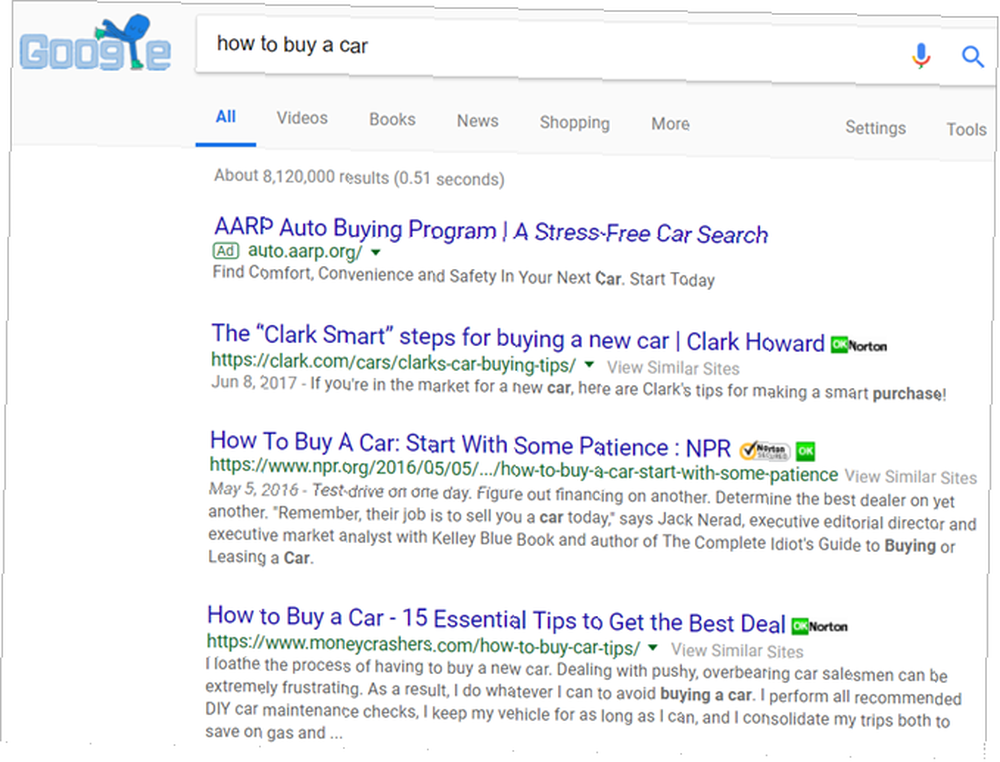
Był czas, że trzeba było użyć operatorów logicznych, aby zawęzić wyniki wyszukiwania. Na przykład, jeśli chcesz znaleźć przedmioty, które zawierają owoce, ale nie jabłka, wyszukaj “owoce NIE jabłka.” Ale z czasem Google zmieniło algorytmy i metody zapewniania Ci tego, czego chcesz.
Teraz, jeśli chcesz wyeliminować niektóre słowa lub frazy z wyników wyszukiwania, możesz skorzystać z wyszukiwania zaawansowanego Google.
Zaawansowane wyszukiwanie Google
Przy zwykle dużej liczbie wyników wyszukiwania znalezienie dokładnie tego, czego potrzebujesz, może być trudne. Wtedy przydaje się funkcja wyszukiwania zaawansowanego Google.
Na stronie wyników wyszukiwania Google kliknij Ustawienia pod polem wyszukiwania. Następnie wybierz zaawansowane wyszukiwanie. Następna strona zawiera wiele opcji wyszukiwania elementów z lub bez określonych słów lub wyrażeń. Możesz także zawęzić wyniki według elementów, takich jak język, region lub ostatnia aktualizacja.
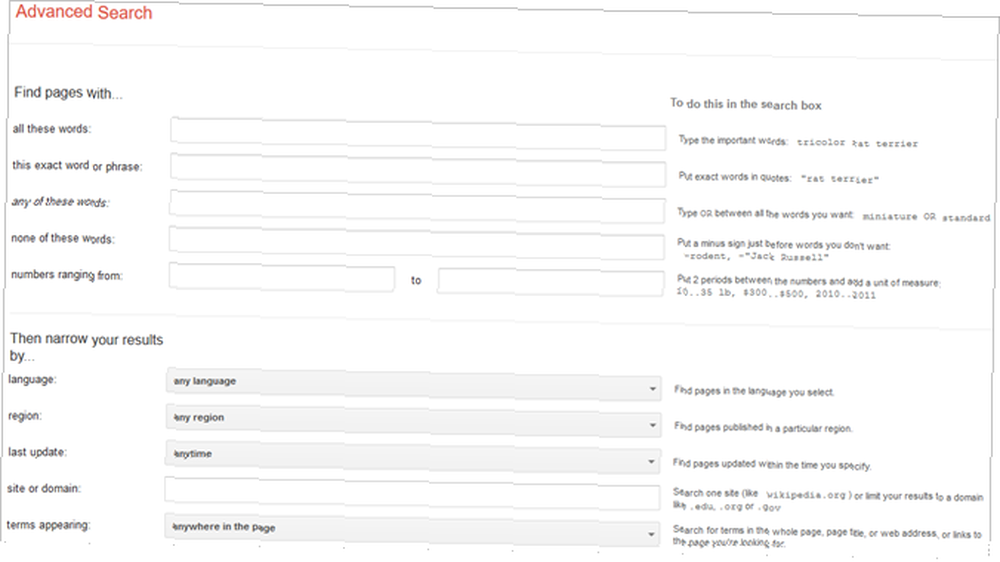
Korzystając z powyższego przykładu, możesz wprowadzić “owoc” do Pole wszystkich tych słów i “jabłka” do Żadne z tych słów pole.
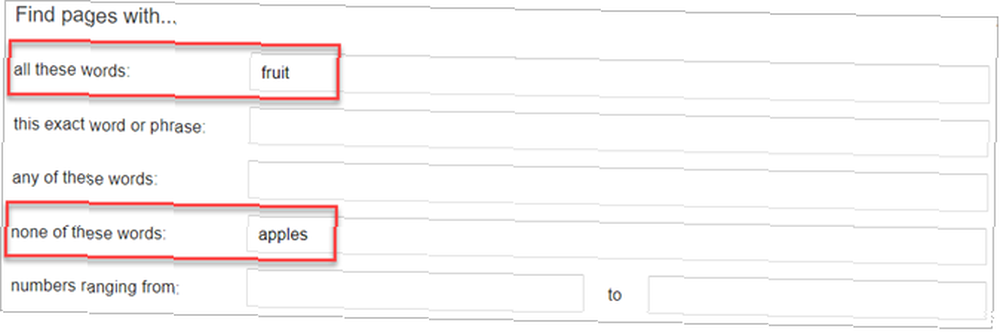
Po prawej stronie znajdziesz pomocne wskazówki dotyczące wprowadzania danych. Po zakończeniu kliknij zaawansowane wyszukiwanie przycisk u dołu, a następnie wyświetl wyniki.
Wyszukiwanie głosowe Google
Innym wygodnym sposobem wyszukiwania jest skorzystanie z wyszukiwania głosowego Google. Jeśli używasz Google Chrome, ta funkcja jest wbudowana bezpośrednio na głównej stronie Google. Po prostu kliknij mikrofon w razie potrzeby włącz mikrofon komputera, a następnie wypowiedz słowo kluczowe zamiast pisać.
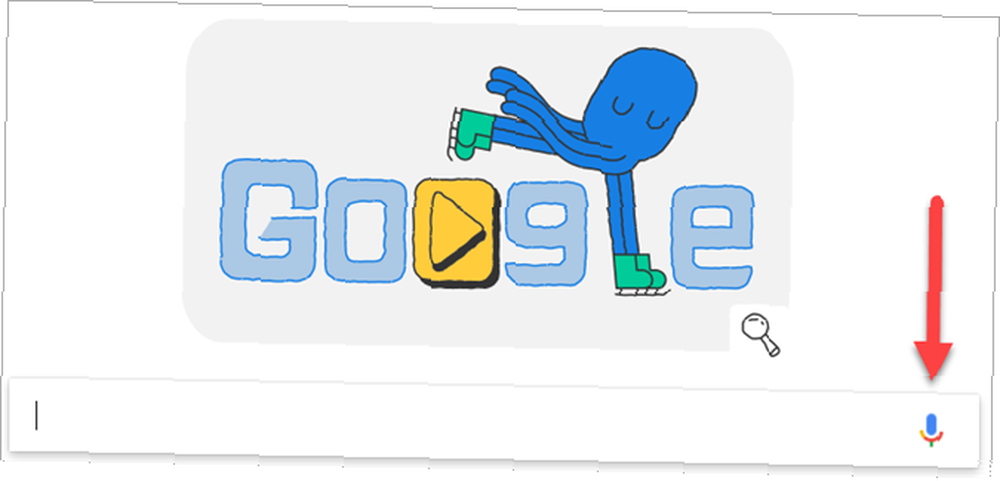
Wyszukiwanie głosowe Google Jak słuchać każdej wyszukiwarki głosowej Google Jak słuchać każdej wyszukiwarki głosowej Google Dokonałeś Prawdopodobnie wiesz, że Google prowadzi rejestr twoich wyszukiwań, ale czy wiesz, że można słuchać każdego Wyszukiwanie głosowe „OK, Google”? jest również dostępny w aplikacji mobilnej na Androida i iOS. Działa w ten sam sposób; po prostu dotknij mikrofonu i mów. Jest to łatwy sposób na znalezienie czegoś, gdziekolwiek jesteś.
Pobieranie: Google na Androida | iOS (bezpłatny)
Wyszukiwarka patentowa Google
Jeśli chcesz poszukać patentu na pomysł, który masz Jak opatentować pomysł w 8 prostych krokach Jak opatentować pomysł w 8 prostych krokach Po opracowaniu zabójczego produktu, następnym krokiem jest opatentowanie go! Nasz najlepszy przewodnik po patentach obejmuje wszystko, co musisz wiedzieć. , przejdź do strony Patenty Google. Przed wpisaniem słowa kluczowego w polu wyszukiwania możesz zaznaczyć to pole, aby uwzględnić literaturę niepatentową. Spowoduje to wyświetlenie wyników z Google Scholar.
Po przejściu na stronę wyników masz wiele możliwości zawężenia opcji. Zobaczysz wyszukiwane hasła po lewej stronie ekranu. Bezpośrednio poniżej tych można wprowadzić zakres dat dla priorytetu, archiwizacji lub publikacji.
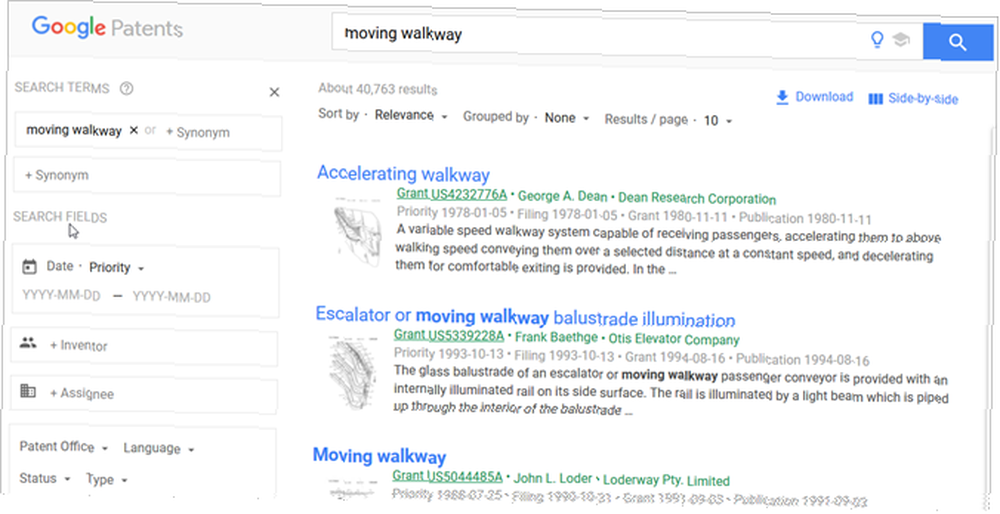
Możesz także dodać wynalazcę lub cesjonariusza, wybrać urząd patentowy lub język oraz wybrać status lub typ.
Wyszukiwarka lotów Google
Prawdopodobnie zobaczysz opcje dla wszystkich wyników lub te dotyczące wiadomości, map, zdjęć lub filmów na stronie wyników. Są wyświetlane bezpośrednio pod polem wyszukiwania. Powinieneś także zobaczyć Więcej opcja. Jeśli klikniesz tę opcję, sprawdź opcje lotu. Czy wiesz, że Google ma dane lotu linii lotniczych w czasie rzeczywistym? Czy wiesz, że Google ma dane lotu linii lotniczych w czasie rzeczywistym? Jeśli potrzebujesz danych lotu linii lotniczych w czasie rzeczywistym, Google powinno być pierwszym miejscem, w którym wyglądasz. szybko i łatwo, wybierając Loty.
Wszystko, czego potrzebujesz, aby znaleźć lot, znajdziesz na jednej prostej stronie.
- Wyszukaj loty w obie strony, w jedną stronę lub do wielu miast.
- Wybierz klasę i dodaj liczbę dorosłych, dzieci i niemowląt.
- Wybierz lotnisko wylotu i przylotu.
- Wpisz daty podróży.
- Sortuj według liczby przystanków, ceny, linii lotniczych, czasu, czasu trwania i lotnisk łączących.
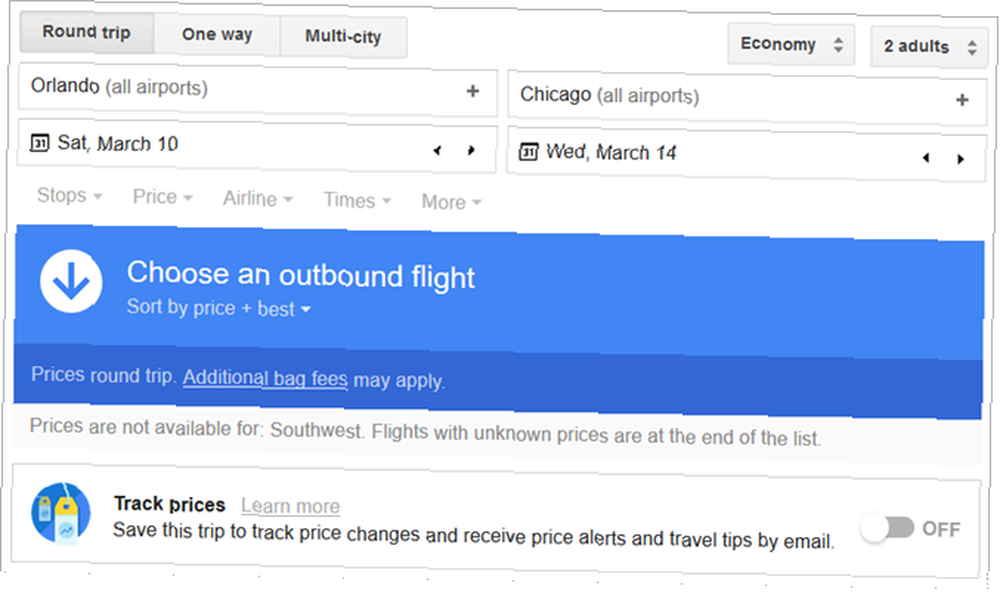
Gdy zdecydujesz, które loty w obie strony chcesz, możesz śledzić cenę, udostępniać szczegóły lub zarezerwować lot bezpośrednio w linii lotniczej.
Kiedy wybierzesz Więcej aby przejść do narzędzia wyszukiwania lotów, powinieneś zobaczyć także kilka dodatkowych opcji. Możesz także wybrać Zakupy, Finanse, Książki lub Osobiste dla kategorii wyszukiwania. Pomaga to natychmiast i łatwo zawęzić wyszukiwanie.
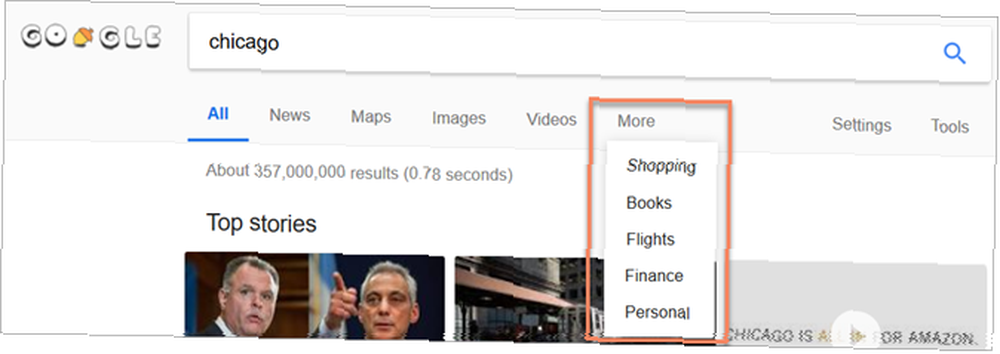
Pamiętaj, że elementy w Więcej sekcja może ulec zmianie w zależności od wyszukiwanego hasła. Na przykład jeśli wpiszesz ubranie w polu wyszukiwania, Zakupy kategoria może przesunąć się do przodu i do środka oraz Mapy może zastąpić go w Więcej powierzchnia. W ten sposób Google przewiduje, czego szukasz.
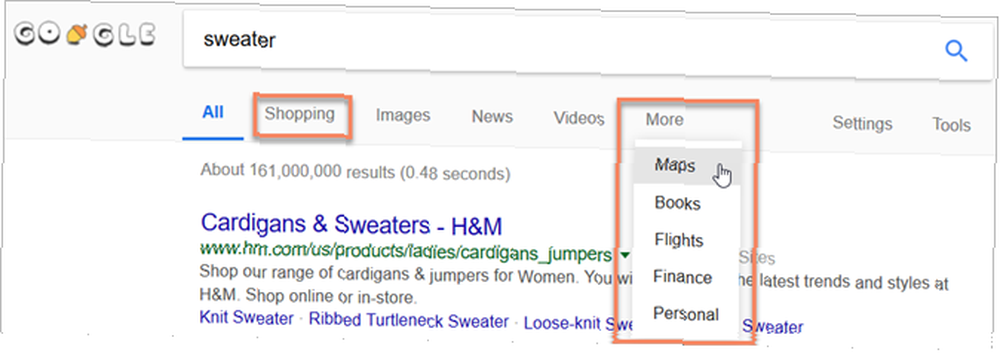
Jak wyszukiwać obrazy w Google
Jeśli szukasz obrazu Jak wyszukiwać obraz w Google Jak wyszukiwać obraz w Google Wyszukiwanie do tyłu jest idealne do wyszukiwania początków obrazu na stronie internetowej lub śledzenia artysty odpowiedzialnego za fajne zdjęcie. , niezależnie od tego, czy jest to zdjęcie, ilustracja czy jakikolwiek inny typ, możesz przejść bezpośrednio do witryny Google Images. Alternatywnie możesz wybrać Obrazy u góry strony wyników Google.
Gdy zobaczysz swoje wyniki, możesz je filtrować za pomocą kolorowych opcji u góry. Zmienią się one oczywiście w zależności od wyszukiwanego hasła.
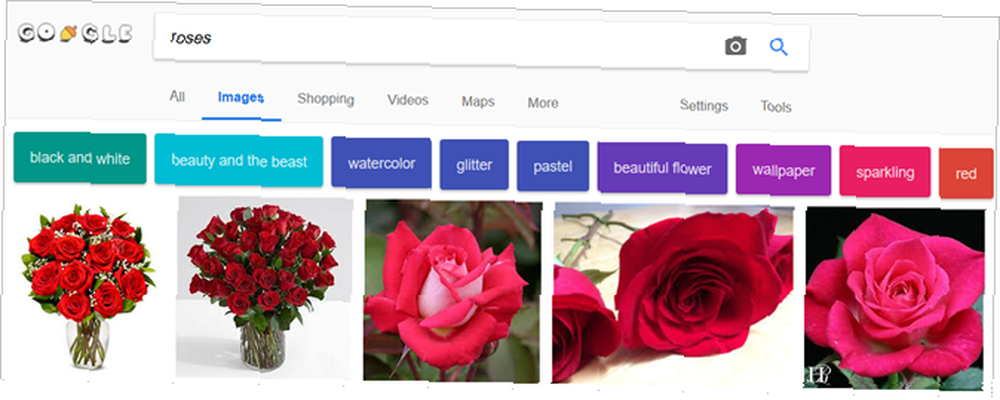
Wyszukiwanie obrazu do tyłu
Dwie opcje, które oferuje oficjalna strona Grafiki Google, to wyszukiwanie obrazów według adresu URL lub przesłanie w celu znalezienia podobnych zdjęć.
Gdy dotrzesz na stronę, zamiast wpisywać wyszukiwane hasło, kliknij Szukaj po obrazie przycisk wyświetlany jako ikona aparatu. Następnie wklej adres URL obrazu lub prześlij obraz ze swojego komputera.
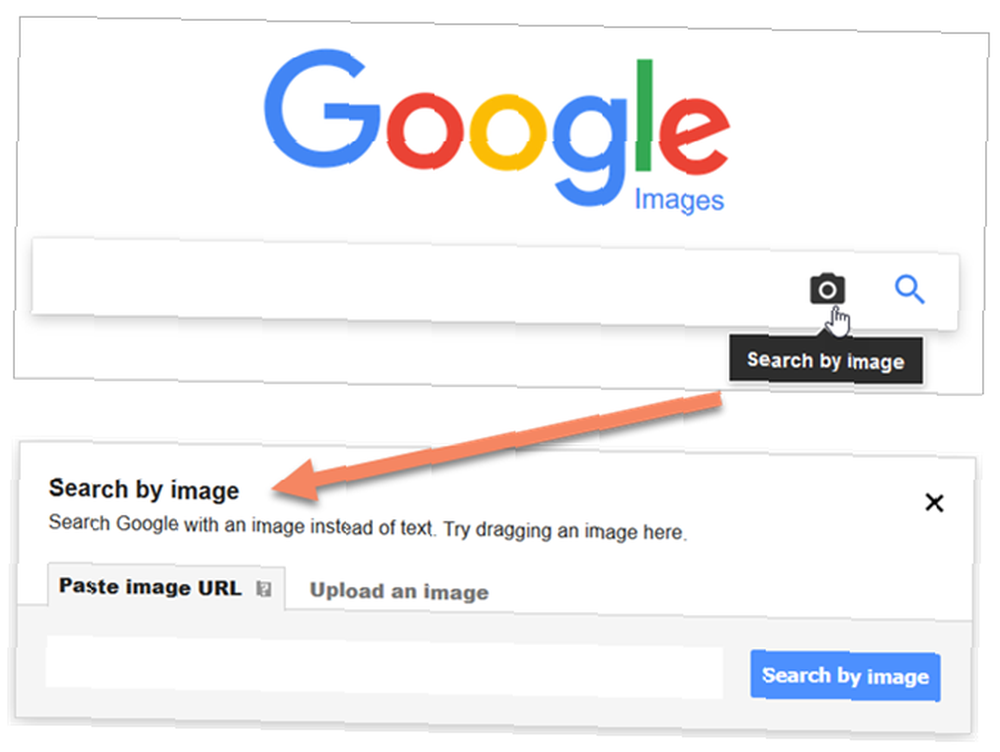
Możesz także przeprowadzić wyszukiwanie obrazu wstecznego za pomocą przeglądarki. Na przykład, jeśli korzystasz z Google Chrome, możesz kliknąć obraz prawym przyciskiem myszy i wybrać Wyszukaj w Google obraz w menu kontekstowym.
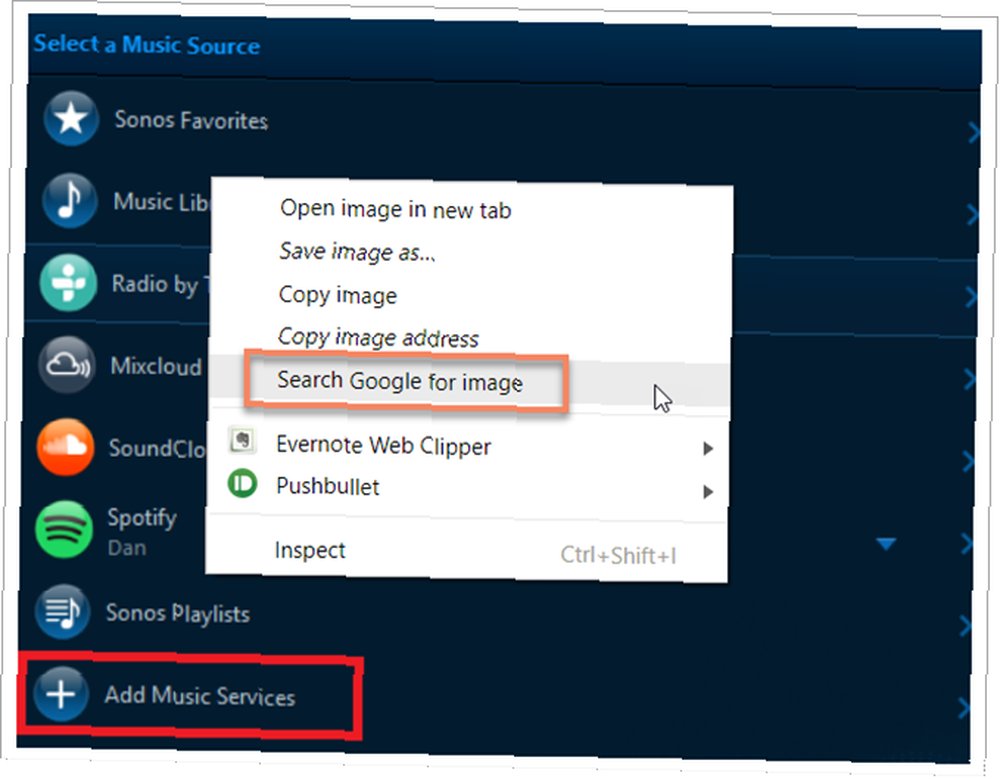
W przypadku innych przeglądarek konieczne będzie zainstalowanie rozszerzenia. Możesz przeszukać sklep z dodatkami do przeglądarki lub spojrzeć na te opcje.
- Firefox: Google Reverse Image Search
- Opera: Google Reverse Image Search
- Safari: Wyszukiwanie obrazu do tyłu
Jak wyświetlić swoją historię wyszukiwania Google
Aby zobaczyć historię wyszukiwania, upewnij się, że jesteś zalogowany w Google. Następnie masz kilka różnych metod dostępu do swojej historii.
- Metoda pierwsza: Na stronie wyników wyszukiwania Google kliknij Ustawienia pod polem wyszukiwania i wybierz Historia.
- Metoda druga: Na stronie wyników wyszukiwania Google kliknij Ustawienia pod polem wyszukiwania i wybierz Ustawienia wyszukiwania. Przewiń w dół do Historia wyszukiwania i kliknij link.
- Metoda trzecia: Kliknij swój profil u góry na dowolnej stronie Google i kliknij Moje konto Przewiń nieco w dół i kliknij Przejdź do mojej aktywności.

Jak usunąć historię wyszukiwania Google
Po uzyskaniu dostępu do historii wyszukiwania możesz ją usunąć za pomocą następujących elastycznych opcji.
Usuń Historię wyszukiwania Google według dnia
Usuń swoją aktywność na bieżący dzień. Kliknij Więcej (ikona z trzema kropkami) i wybierz Kasować. Możesz także przewinąć w dół do określonych dni, aby usunąć te działania.
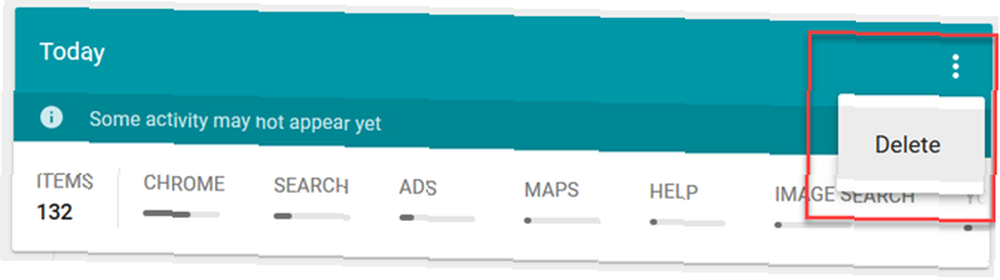
Usuń Historię wyszukiwania Google według czasu
Wykonaj tę samą akcję, aby usunąć witryny, które wyszukujesz w określonym czasie za pomocą Więcej przycisk i Kasować wybór.
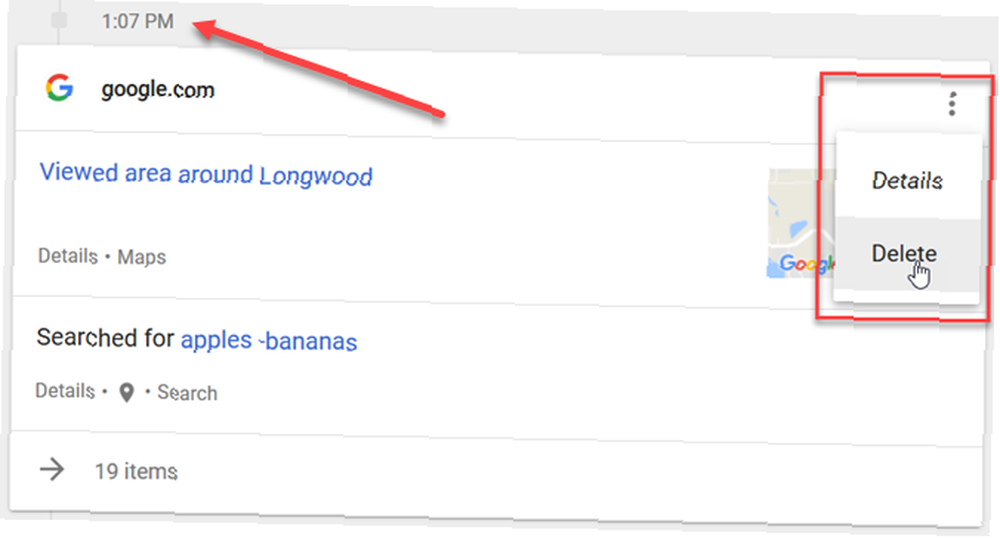
Usuń Historię wyszukiwania Google według witryny
Aby usunąć określoną witrynę, kliknij Detale pod nazwą strony. Następnie w wyskakującym oknie kliknij Więcej przycisk i wybierz Kasować.
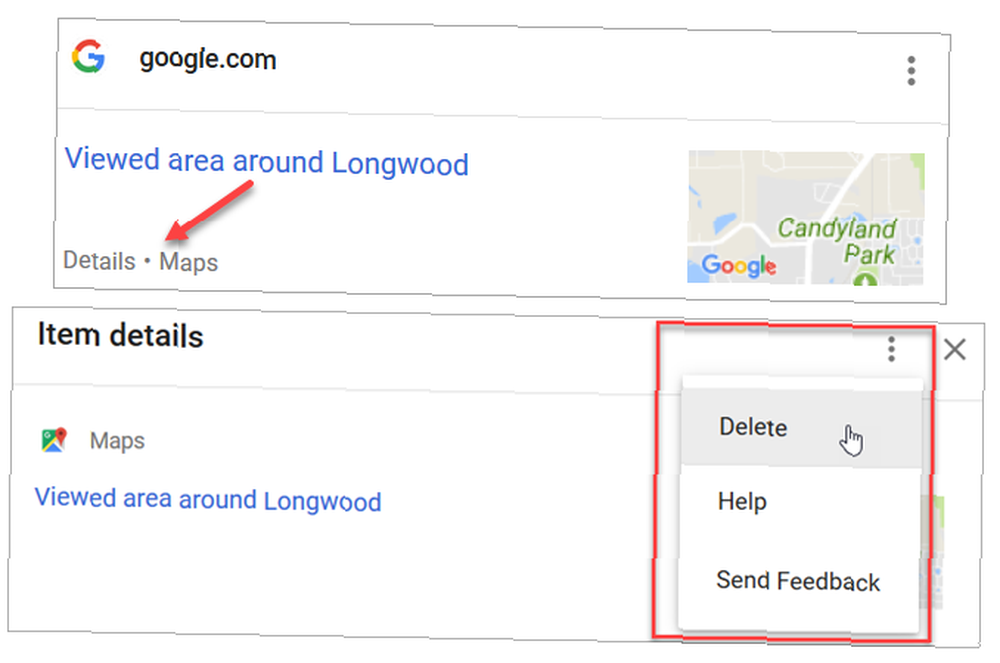
Usuń Historię wyszukiwania Google według daty, tematu lub produktu
W menu po lewej stronie kliknij Usuń aktywność według. Następnie wprowadź szczegóły dotyczące usunięcia tematu aktywności, daty lub produktu. Kliknij Kasować kiedy skończysz.

Potwierdź usunięcie
W przypadku dowolnej z powyższych opcji usuwania historii (aktywności) otrzymasz wyskakujące powiadomienie. Aby potwierdzić usunięcie, kliknij dobrze.
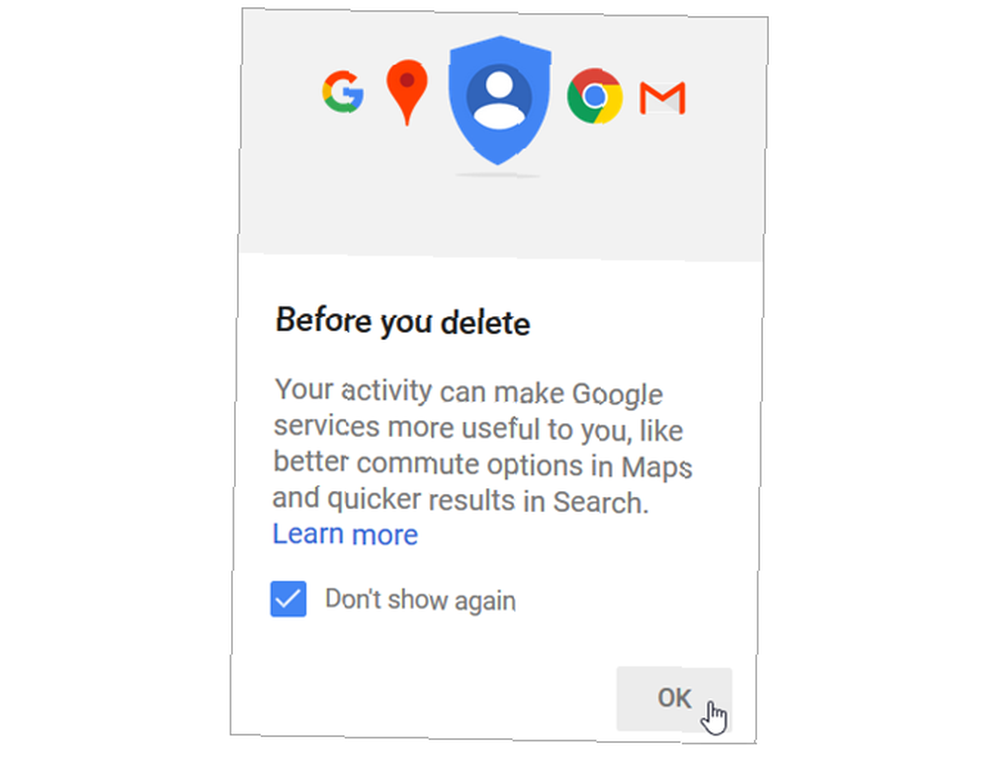
Jak ustawić Google jako domyślną wyszukiwarkę
Jeśli chcesz mieć pewność, że Google jest zawsze domyślną wyszukiwarką, możesz to zrobić w przeglądarce. Oto instrukcje dotyczące zmiany w pięciu najpopularniejszych przeglądarkach:
Chrom
Ponieważ Chrome jest produktem Google, Twoja domyślna wyszukiwarka powinna być już ustawiona. Oto jednak kroki, które należy zmienić na wszelki wypadek.
- Otwórz przycisk w prawym górnym rogu przeglądarki, aby Dostosuj i kontroluj Google Chrome.
- Wybierz Ustawienia.
- Przewiń w dół do Wyszukiwarka i wybierz Google z Wyszukiwarka używana w pasku adresu upuścić pudło.
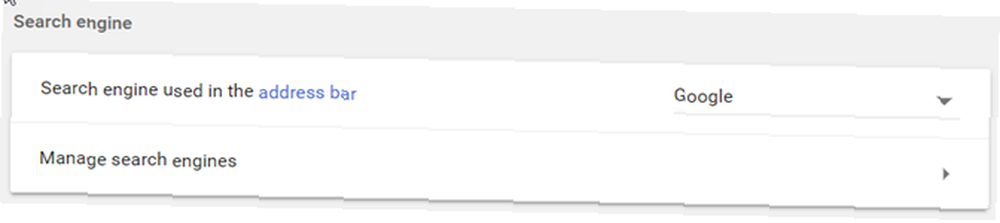
Firefox
Najpierw przejdź do Opcji Firefox, wybierając jedną z nich Narzędzia> Opcje z paska menu lub Otwórz Menu> Opcje z paska narzędzi.
- Kliknij Szukaj z menu po lewej stronie.
- Pod Domyślna wyszukiwarka, wybierz Google z menu rozwijanego.
- Następnie możesz zaznaczyć lub odznaczyć pola poniżej, aby wyświetlić opcje sugestii wyszukiwania.
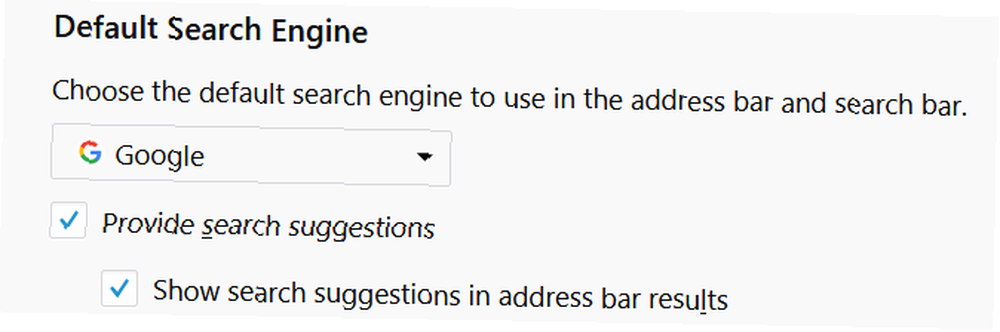
Opera
Opera jest równie łatwa do zmiany jak Chrome i Firefox.
- Kliknij przycisk w lewym górnym rogu przeglądarki, aby Dostosuj i kontroluj Operę.
- Wybierać Przeglądarka z menu po lewej stronie.
- Pod Szukaj, wybierz Wyszukiwarkę Google z menu rozwijanego.
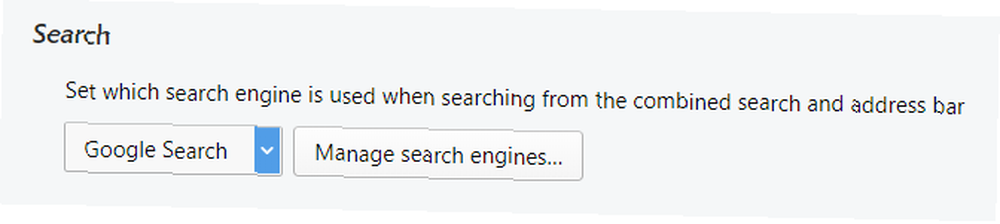
Safari
W systemie macOS Safari zapewnia również prosty sposób zmiany domyślnej wyszukiwarki.
- otwarty Safari i kliknij ten sam nazwany przycisk na pasku menu macOS.
- Wybierz Preferencje.
- Kliknij Szukaj
- Wybierz Google z menu rozwijanego.
- Następnie możesz zaznaczyć lub odznaczyć pole poniżej pod sugestiami wyszukiwarek.
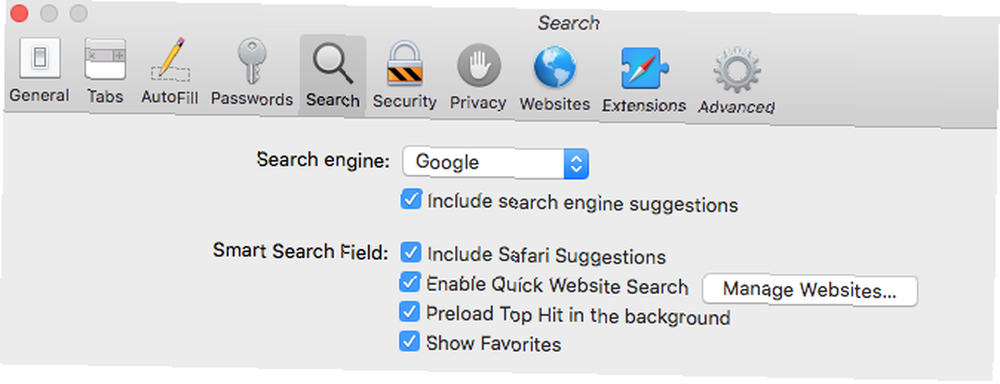
Brzeg
Microsoft Edge sprawia, że nieco bardziej nużąca jest zmiana domyślnej wyszukiwarki na inną niż Bing. Ale można to zrobić.
- Kliknij przycisk w prawym górnym rogu przeglądarki dla Ustawienia i więcej.
- Wybierz Ustawienia.
- Przewiń w dół i kliknij Wyświetl ustawienia zaawansowane.
- Przewiń w dół, aż zobaczysz Wyszukaj w pasku adresu za pomocą Bing.
- Kliknij Zmień wyszukiwarkę
- Wybierz Google i kliknij Ustaw jako domyślne.
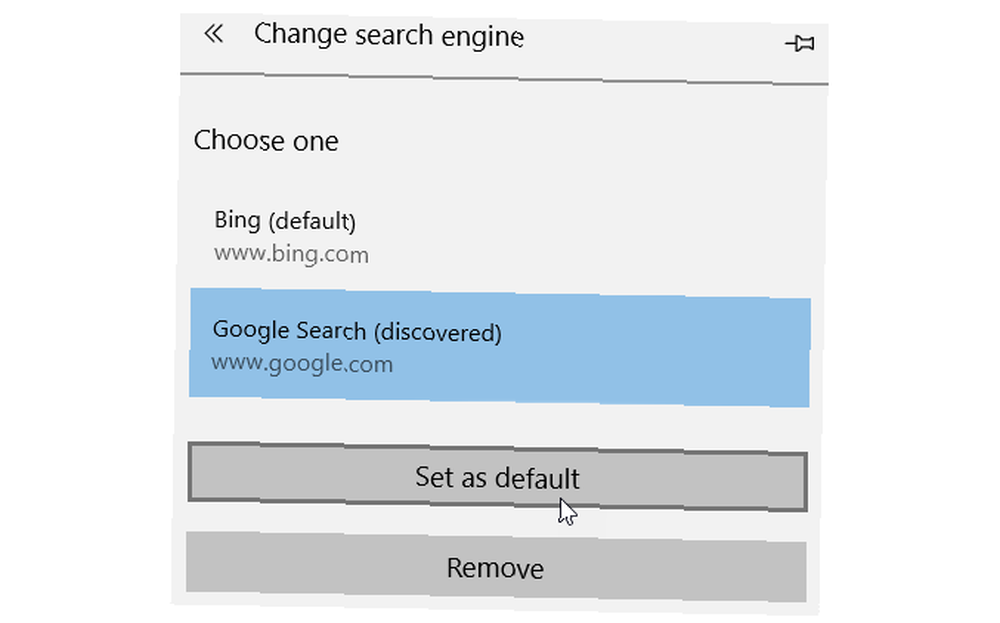
Jeśli nie widzisz Google jako opcji w domyślnej przeglądarce po prostu zamknij ustawienia i otwórz Google na jednej z kart. Następnie ponownie wykonaj powyższe kroki, a Google powinno zostać wymienione jako jedna z twoich opcji.
Jak włączyć i wyłączyć Google SafeSearch
Możesz włączyć filtr SafeSearch Google, jeśli udostępniasz komputer swoim dzieciom. Ta funkcja blokuje wyświetlanie w wynikach wyszukiwania treści, takich jak filmy, obrazy i witryny internetowe.
Włączanie i wyłączanie filtru SafeSearch jest tak proste, jak dwa kliknięcia.
Na stronie wyników wyszukiwania Google kliknij Ustawienia pod polem wyszukiwania. Następnie wybierz albo Włącz filtr SafeSearch lub Wyłącz filtr SafeSearch, w zależności od bieżącego ustawienia.
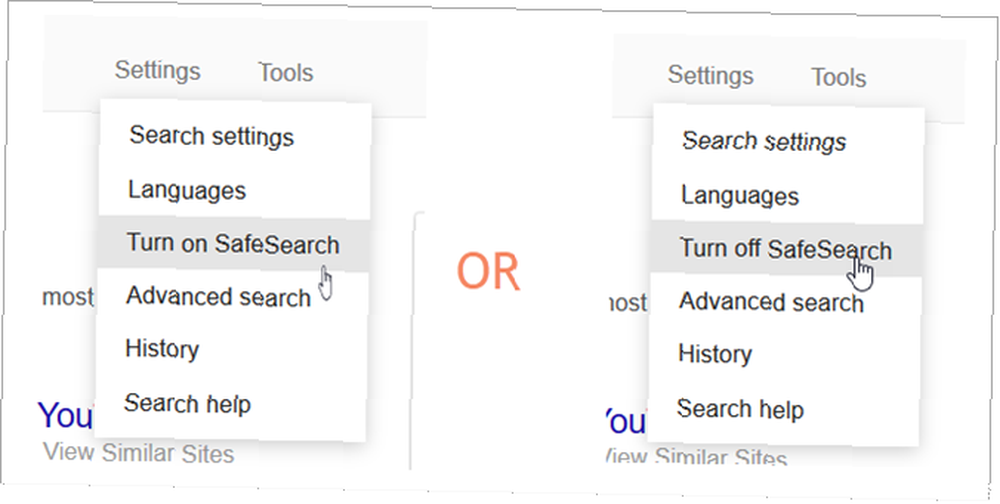
Możesz także zablokować ustawienia SafeSearch, aby inni użytkownicy nie mogli go zmienić. Ponownie kliknij Ustawienia pod polem wyszukiwania, ale zamiast tego wykonaj następujące kroki.
- Wybierz Ustawienia wyszukiwania.
- Zaznacz pole wyboru, aby włączyć lub wyłączyć Filtry SafeSearch.
- Kliknij Zablokuj Bezpieczne wyszukiwanie.
- Jeśli zostaniesz wylogowany, pojawi się monit o zalogowanie się na konto Google.
- Potwierdź czynność, klikając Zablokuj filtr SafeSearch na następującym ekranie.
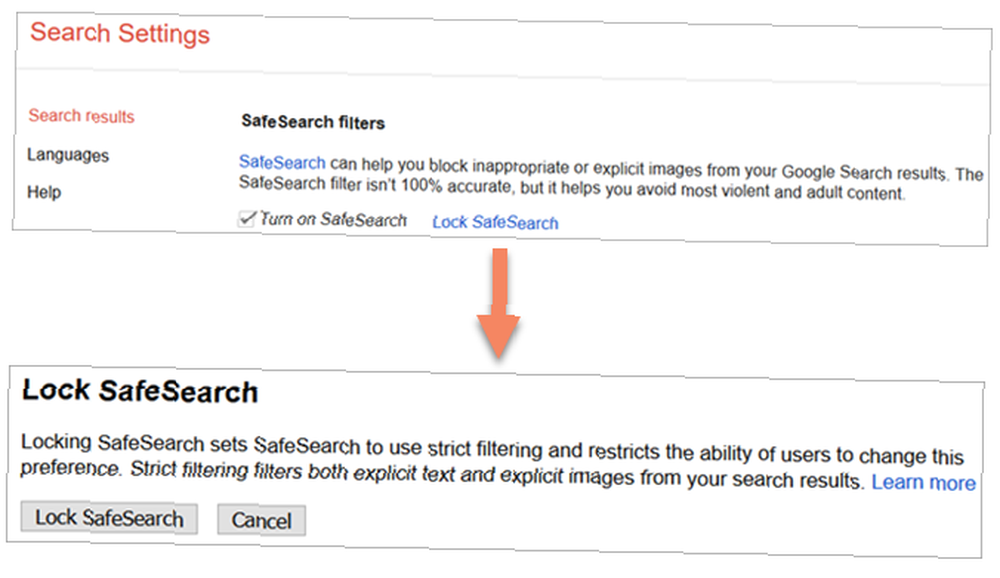
Więcej informacji na temat funkcji SafeSearch Google można znaleźć na stronie pomocy Google.
Jak zmienić język w wyszukiwarce Google
Masz opcje zmiany języka, którego Google powinien używać w wynikach wyszukiwania lub we wszystkich produktach Google. Na stronie wyników wyszukiwania Google wykonaj następujące kroki.
- Kliknij Ustawienia bezpośrednio pod polem wyszukiwania.
- Wybierz Języki.
- Wybierz język, w którym chcesz używać produktów Google.
- Wybierz język, w którym chcesz wyświetlać wyniki wyszukiwania, klikając Edytować.
- Kliknij Zapisać.
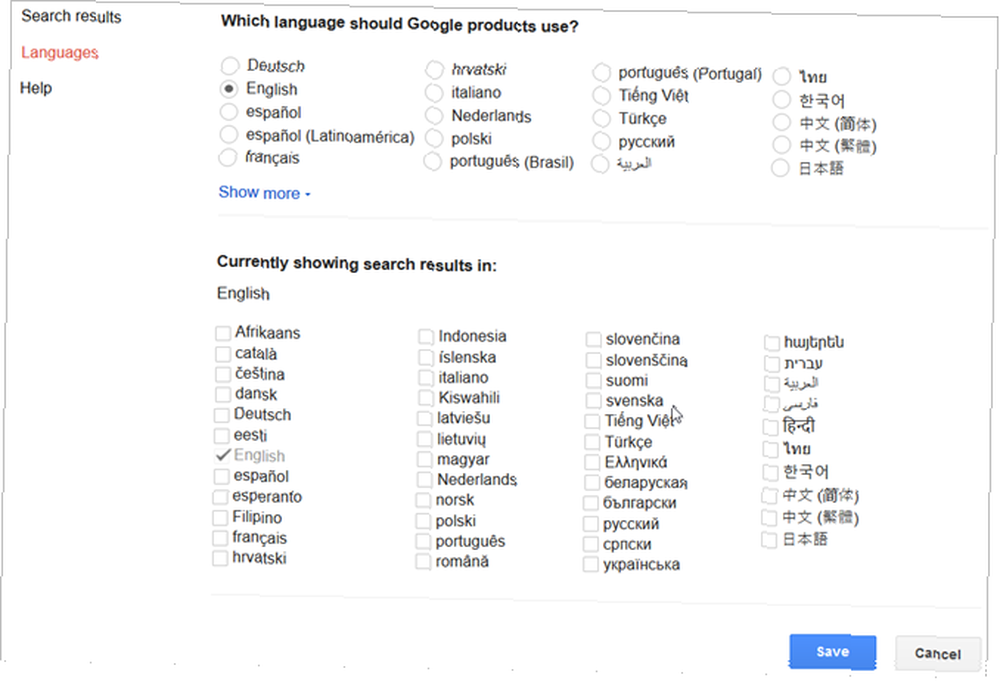
Idź dalej i Google
Być może znasz wszystkie te małe sztuczki, które pomogą Ci ulepszyć Google. Ta fajna strona nauczy Cię setek wskazówek dotyczących wyszukiwania w Google Ta fajna strona nauczy Cię setek wskazówek dotyczących wyszukiwania w Google Każdy może korzystać z wyszukiwania Google w zadowalającym stopniu, ale jeśli naprawdę chcesz uzyskać szybkie i dokładne wyniki, poznasz te proste, ale niesamowite wskazówki. . A może widziałeś tutaj coś, o czym nie wiedziałeś, że istnieje.











